Exécution de l'impression sécurisée
Vous pouvez lier un PIN aux données d'impression et l'enregistrer dans le périphérique. Cette fonction est utile quand vous souhaitez imprimer un document confidentiel.
REMARQUE |
Lorsque |
Conditions préalables
Le périphérique utilisé doit prendre en charge la fonction Impr. sécurisée.
Procédures
Sélection du fichier à imprimer
1.Affichez le fichier à imprimer sur l'écran d'aperçu du document.
2.Appuyez sur [ ].
].
L'écran [Aperçu] s'affiche.
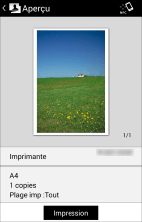
Impression du fichier sélectionné
1.Appuyez sur [Imprimante] et sélectionnez le périphérique à utiliser pour imprimer.
2.Appuyez sur les paramètres d'impression → appuyez sur [Méthode de sortie].
3.Sur l'écran [Méthode de sortie], sélectionnez [Impr. sécurisée] → appuyez sur l'icône de détail.
4.Définissez l'impression sécurisée sur l'écran [Impr. sécurisée].
[PIN]:
Saisissez le mot de passe requis pour imprimer depuis ce périphérique.
[Confirmer les infos utilisateur lors d'une impr. sécur.]:
Lorsque cette option est activée, une boîte de dialogue invitant l'utilisateur à confirmer ou définir le nom du document, le nom d'utilisateur et le mot de passe s'affiche dans l'application lors de l'exécution d'une impression sécurisée.
5.Retournez à l'écran [Méthode de sortie] > [Param. imprimante] > [Aperçu].
6.Sur l'écran [Aperçu], appuyez sur [Impr. sécurisée].
7.Sélectionnez un nom de document et saisissez le mot de passe sur le panneau de commande du périphérique.
REMARQUE |
Pour obtenir des informations sur l'impression du fichier enregistré sur le périphérique, reportez-vous aux manuels fournis avec le périphérique. |
Résultat
Les données sélectionnées sont imprimées.